Afficher, restaurer et supprimer les versions précédentes des fichiers sur OneDrive
Comment afficher, restaurer, télécharger et supprimer les versions précédentes des fichiers sur OneDrive dans Windows 10
Microsoft a récemment mis à jour le service OneDrive pour rendre l'historique des fichiers disponible pour les utilisateurs de bureau. Il est désormais possible d'afficher l'historique des modifications, de restaurer, de récupérer et de supprimer les versions précédentes d'un fichier que vous avez stocké dans OneDrive.
Publicité
OneDrive est la solution de stockage de documents en ligne créée par Microsoft et fournie en tant que service gratuit avec Windows 10. Il peut être utilisé pour stocker vos documents et autres données en ligne dans le cloud. Il offre également la synchronisation des données stockées sur tous vos appareils.

OneDrive est fourni avec Windows depuis Windows 8. Il s'agit de la solution tout-en-un conçue par Microsoft pour offrir à l'utilisateur la possibilité d'avoir les mêmes fichiers sur chaque PC avec lequel il se connecte à l'aide de son compte Microsoft. Anciennement connu sous le nom de SkyDrive, le service a été renommé il y a quelque temps.
Il offre également la synchronisation des données stockées sur tous vos appareils. "Fichiers à la demande" est une fonctionnalité de OneDrive qui peut afficher des versions d'espace réservé de fichiers en ligne dans votre répertoire OneDrive local même s'ils n'ont pas été synchronisés et téléchargés. La fonctionnalité de synchronisation dans OneDrive repose sur le compte Microsoft. Pour utiliser OneDrive, vous devez d'abord en créer un. Outre OneDrive, le compte Microsoft peut être utilisé pour se connecter à Windows 10, Office 365 et à la plupart des services Microsoft en ligne.

Pour les fichiers que vous stockez dans le dossier OneDrive, vous pouvez désormais utiliser la fonction d'historique des fichiers. Il est utile lorsqu'un fichier sur OneDrive est supprimé, écrasé ou corrompu par erreur, par ex. par des logiciels malveillants. L'historique des versions fonctionne avec tous les types de fichiers, y compris les fichiers Microsoft 365, les fichiers PDF, les photos, les vidéos et autres.
Pour afficher, restaurer et supprimer les versions précédentes des fichiers sur OneDrive dans Windows 10,
- Ouvrez l'explorateur de fichiers.
- Cliquez sur l'icône OneDrive dans le volet de gauche.
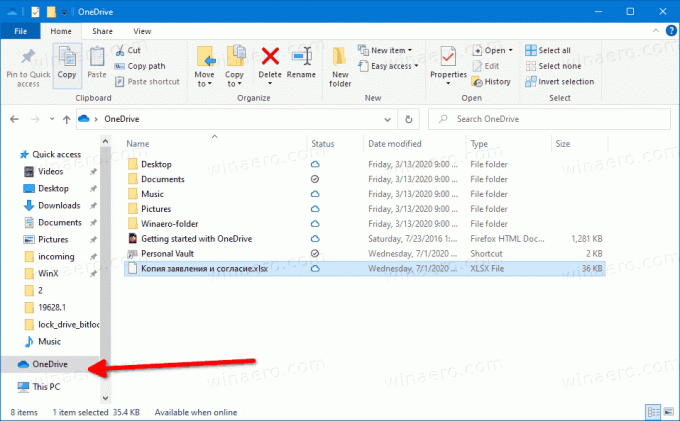
- Dans OneDrive, cliquez avec le bouton droit sur le fichier pour lequel vous souhaitez gérer les versions précédentes.
- Sélectionner Historique des versions depuis le menu contextuel.
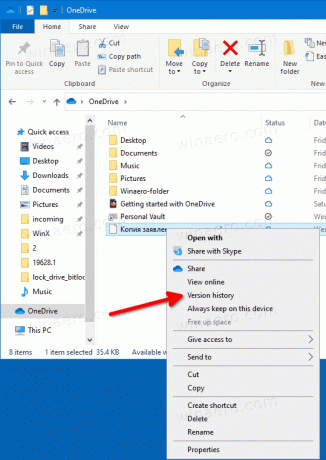
- Ensuite, cliquez sur le bouton de menu avec 3 points pour la version du fichier que vous souhaitez restaurer, récupérer ou supprimer.
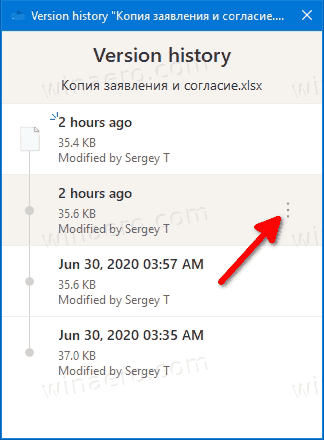
- Cliquez sur l'action disponible que vous souhaitez effectuer.
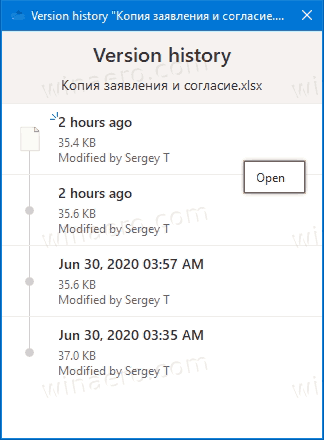
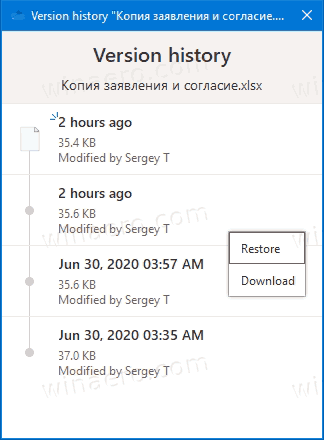
Vous avez terminé.
Les actions disponibles sont
- Ouvrir - ouvre la version actuelle du fichier.
- Restaurer - remplace la version actuelle du fichier par la version sélectionnée.
- Télécharger - permet de récupérer la version sélectionnée du fichier dans un dossier sur votre ordinateur.
- Supprimer - supprime définitivement la version sélectionnée du fichier de l'historique. Apparaît pour les anciennes révisions.
De plus, il est possible de gérer l'historique des fichiers en ligne à l'aide du site Web Onedrive.live.com.
Afficher, restaurer et supprimer les versions précédentes des fichiers sur Onedrive.live.com
- Ouvert onedrive.live.com dans le navigateur et connectez-vous avec votre compte Microsoft si nécessaire.
- Faites un clic droit sur le fichier, puis cliquez sur Historique des versions.
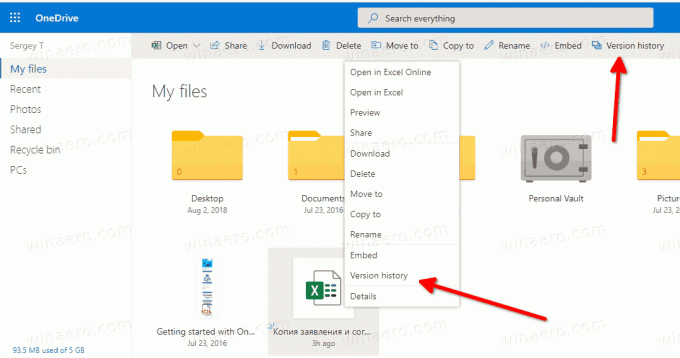
- Sinon, sélectionnez le fichier et cliquez sur Historique des versions élément dans la barre d'outils.
- Dans le Historique des versions fenêtre, cliquez sur la version de votre fichier que vous souhaitez afficher, télécharger ou restaurer.
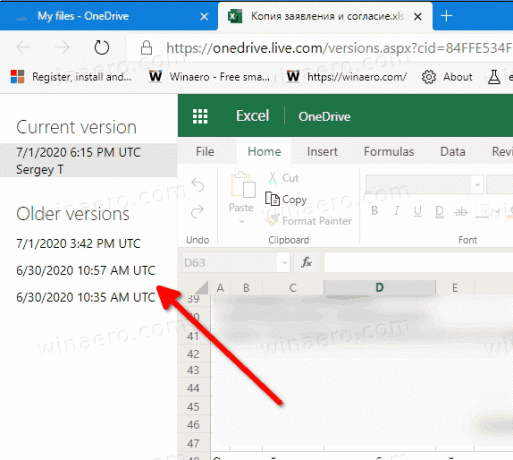
- Cliquer sur Restaurer ou Télécharger liens pour ce que vous voulez.

Vous avez terminé.
Les actions disponibles sont :
- Restaurer - remplace la version actuelle du fichier par la révision du fichier sélectionné à partir de son historique de modification.
- Télécharger - permet d'enregistrer localement la révision du fichier spécifique.
- Supprimer - permet de supprimer la révision sélectionnée du fichier. Apparaît pour les anciennes révisions.
C'est ça.


